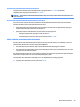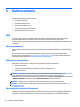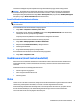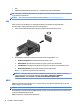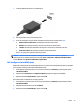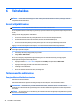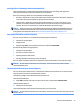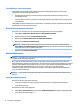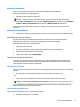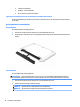User Guide - Windows 7
Table Of Contents
- Sissejuhatus
- Arvuti tundmaõppimine
- Ühenduse loomine võrguga
- Ühenduse loomine traadita võrguga
- Ühenduse loomine kaabelvõrguga
- Klaviatuuri, puutežestide ja osutusseadmete abil navigeerimine
- Multimeediumid
- Toitehaldus
- Arvuti väljalülitamine
- Toitesuvandite määramine
- Energiasäästurežiimide kasutamine
- Akutoite kasutamine
- Lisateabe otsimine aku kohta
- Akukontrolli kasutamine
- Aku laetuse taseme kuvamine
- Aku tühjenemise aja pikendamine
- Tegutsemine aku tühjenemise korral
- Aku paigaldamine ja eemaldamine
- Akutoite säästmine
- Kasutaja vahetatava aku hoiustamine
- Kasutaja vahetatava aku kasutusest kõrvaldamine
- Kasutaja vahetatava aku vahetamine
- Välise vahelduvvoolutoite kasutamine
- Tarkvara sisu värskendamine tehnoloogia Intel Smart Connect Technology (ainult teatud mudelid) abil
- Väliskaardid ja -seadmed
- Draivid
- Turvalisus
- Arvuti kaitsmine
- Paroolide kasutamine
- Viirusetõrjetarkvara kasutamine
- Tulemüüritarkvara kasutamine
- Kriitiliste turvavärskenduste installimine
- HP Client Security Manageri kasutamine
- HP Touchpoint Manageri kasutamine (ainult teatud mudelitel)
- Valikulise turvakaabli paigaldamine
- Sõrmejäljelugeja kasutamine (ainult teatud mudelitel)
- Hooldus
- Varundus ja taaste
- Häälestusutiliit Computer Setup (Arvuti häälestus) (BIOS), MultiBoot ja utiliit HP PC Hardware Diagn ...
- Klienditugi
- Tehnilised andmed
- Hõlbustusvahendid
- Arvutiga reisimine või selle transportimine
- Tõrkeotsing
- Tõrkeotsinguressursid
- Probleemide lahendamine
- Arvuti ei käivitu
- Arvuti ekraan on tühi
- Tarkvara töötab tavatult
- Arvuti on sisse lülitatud, kuid ei reageeri
- Arvuti on ebatavaliselt kuum
- Välisseade ei tööta
- Traadita võrguühendus ei toimi
- Valikuline väline optiline draiv ei mängi
- Film pole välisel kuvamisseadmel nähtav
- Valikulise välise optilise draivi kõrvetamise protsess ei alga või peatub enne lõpule jõudmist
- Elektrostaatiline lahendus
- Tähestikuline register
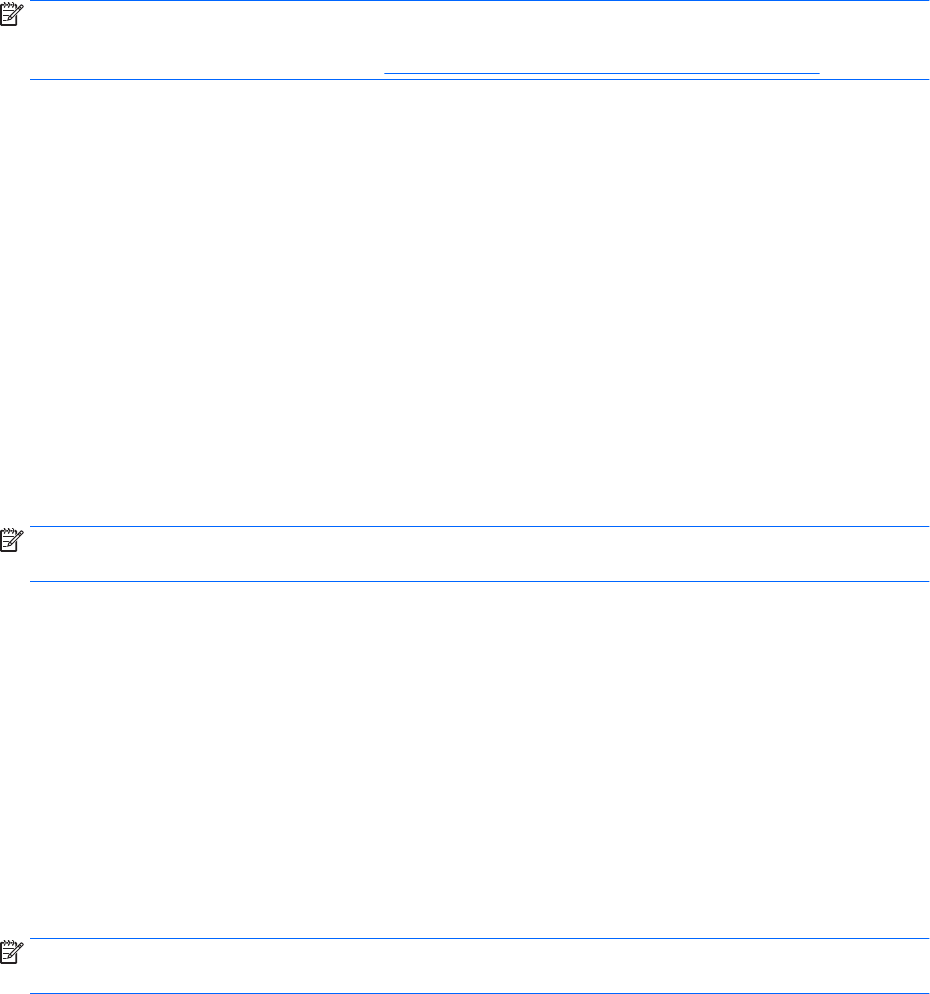
Intel Rapid Start Technology (ainult teatud mudelitel)
Teatud mudelite puhul on vaikimisi lubatud funktsioon Intel Rapid Start Technology (RST). Rapid Start
Technology võimaldab arvutil pärast jõudeolekut kiiresti tööd jätkata.
Rapid Start Technology haldab arvuti energiasäästusuvandeid järgmiselt.
●
Unerežiim – Rapid Start Technology võimaldab valida unerežiimi. Unerežiimist väljumiseks vajutage mis
tahes klahvi, aktiveerige puuteplaat või vajutage korraks toitenuppu.
●
Talveunerežiim – Rapid Start Technology käivitab talveunerežiimi, kui arvuti on unerežiimis ja seda
(akutoitel või välistoitel töötades) teatud aja jooksul ei kasutata või kui aku laetus langeb kriitilisele
tasemele. Kui arvuti on talveunerežiimis, tuleb töö jätkamiseks vajutada toitenuppu.
MÄRKUS. Rapid Start Technology saab häälestusutiliidis Setup Utility (Häälestusutiliit) (BIOS) keelata. Kui
soovite talveunerežiimi käsitsi käivitada, tuleb talveunerežiimi kasutajapoolne käivitamine toitesuvandite
(Energiarežiimi suvandid) kaudu lubada. Vt Talveunerežiimi käivitamine ja sellest väljumine lk 35.
Unerežiimi käivitamine ja sellest väljumine
Kui arvuti on sisse lülitatud, on unerežiimi käivitamiseks järgmised võimalused.
●
Vajutage korraks toitenuppu.
●
Sulgege ekraan.
●
Klõpsake nuppu Start, noolt sulgemisnupu kõrval ja seejärel käsku Unerežiim.
Unerežiimist väljumiseks toimige järgmiselt.
●
Vajutage korraks toitenuppu.
●
Kui ekraan on suletud, avage see.
●
Vajutage klaviatuuril mõnd klahvi.
●
Koputage puuteplaati või libistage sellest sõrmega üle.
Kui arvuti väljub unerežiimist, süttivad toite märgutuled ning ekraanil kuvatakse kuva poolelioleva tööga.
MÄRKUS. Kui olete määranud ärkamisel parooli nõudmise, tuleb teil selle kuva ekraanile saamiseks
sisestada Windowsi parool.
Talveunerežiimi käivitamine ja sellest väljumine
Arvuti on tehase poolt seadistatud aku- ja välistoite korral lülituma talveunerežiimi, kui arvutit pole mõnda
aega kasutatud või kui aku tase langeb kriitiliselt madalale.
Toitesätteid ja ajalõppe saab muuta Windowsi juhtpaneeli kaudu.
Talveunerežiimi käivitamine
▲
Valige Start, klõpsake nupu Sule arvuti kõrval olevat noolt ja seejärel käsku Talveunerežiim.
Talveunerežiimist väljumine
▲
Vajutage korraks toitenuppu.
Toite märgutuled süttivad ja ekraanile ilmub teie töö kohas, kus see jäi pooleli.
MÄRKUS. Kui olete määranud ärkamisel parooli nõudmise, tuleb teil oma töö ekraanile saamiseks sisestada
Windowsi parool.
Toitesuvandite määramine 35